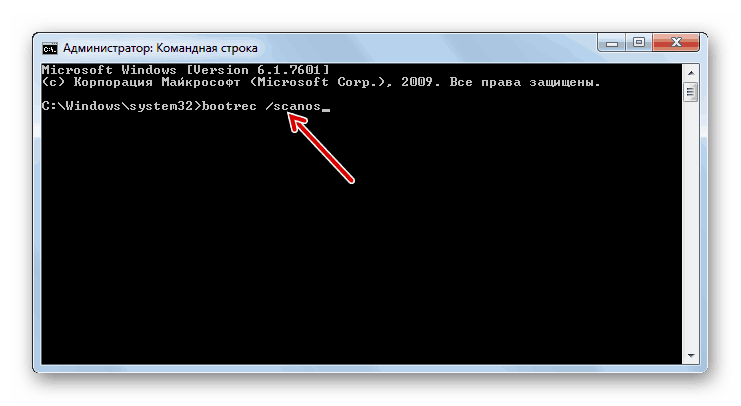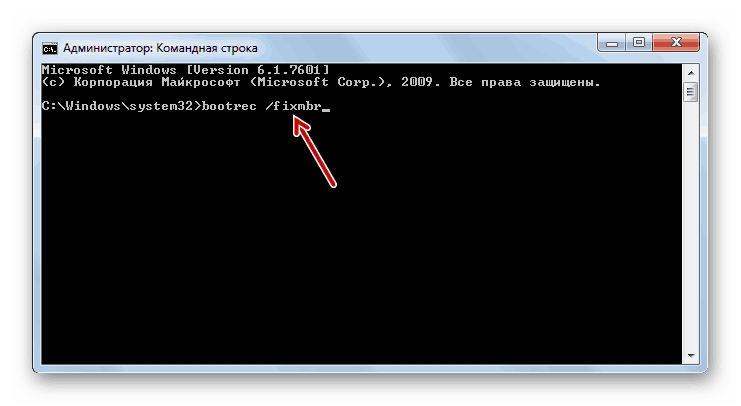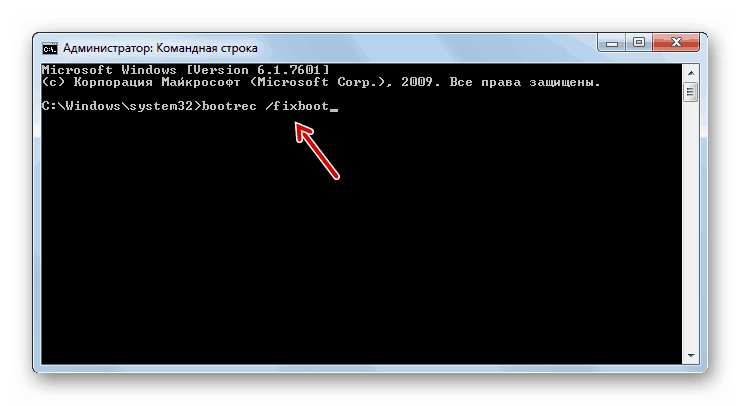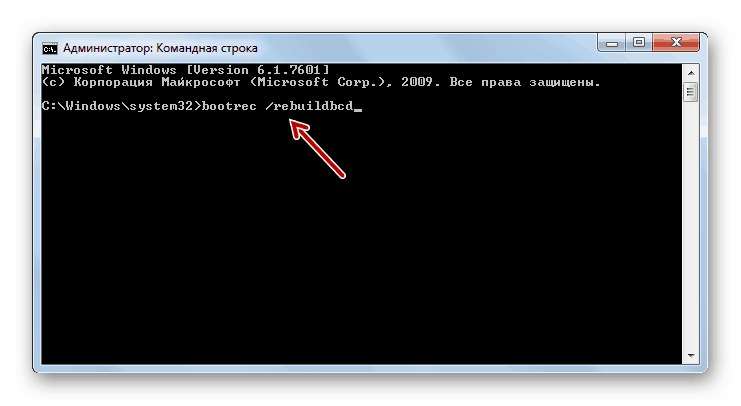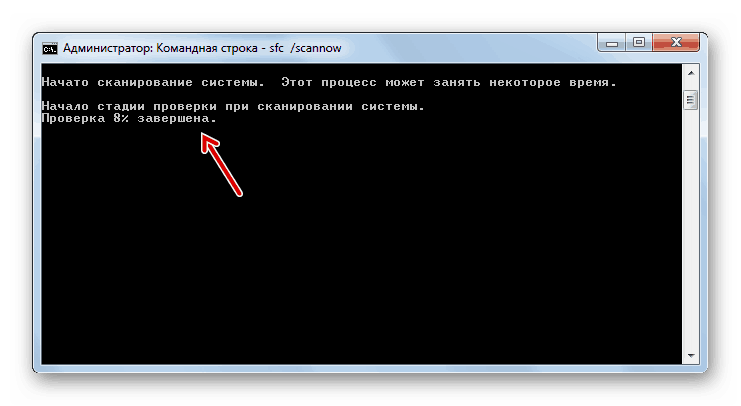إصلاح الخطأ 0xc0000098 عند بدء تشغيل Windows 7
أثناء بدء تشغيل النظام ، قد يتعرض المستخدم لمثل هذه الحالة غير السارة مثل الموت الزرقاء مع الخطأ 0xc0000098. يتفاقم الموقف بحقيقة أنه عند حدوث هذه المشكلة ، لا يمكنك بدء تشغيل نظام التشغيل ، وبالتالي العودة إلى نقطة الاستعادة بالطريقة القياسية. دعونا نحاول معرفة كيفية إزالة هذا العطل على جهاز كمبيوتر يعمل بنظام التشغيل Windows 7.
انظر أيضا: كيف لاصلاح خطأ 0xc00000e9 عند تمهيد ويندوز 7
علاج
دائماً تقريباً ، الخطأ 0xc0000098 مقترن ملف BCD يحتوي على بيانات التكوين من أجل التمهيد Windows. كما سبق ذكره ، لا يمكن القضاء على هذه المشكلة من خلال واجهة نظام التشغيل بسبب حقيقة أنه لن يبدأ ببساطة. لذلك ، يتم تنفيذ جميع طرق إزالة هذا العطل ، إذا استثنينا خيار إعادة تثبيت نظام التشغيل ، من خلال بيئة الاسترداد. لاستخدام الطرق الموضحة أدناه ، يجب أن يكون لديك قرص تمهيد أو محرك أقراص USB محمول مع Windows 7.
الدرس:
كيفية عمل قرص تمهيد باستخدام Windows 7
إنشاء محرك أقراص USB قابل للتمهيد مع Windows 7
الطريقة 1: إصلاح BCD و BOOT و MBR
تتضمن الطريقة الأولى إعادة بناء عناصر BCD و BOOT و MBR. يمكنك تنفيذ هذا الإجراء باستخدام "سطر الأوامر" ، الذي يتم إطلاقه من بيئة الاسترداد.
- تبدأ من محرك أقراص فلاش قابل للتشغيل أو القرص. انقر فوق "استعادة النظام" في نافذة أداة تحميل التمهيد.
- سيتم فتح قائمة بالنظم المحددة المثبتة على جهاز الكمبيوتر. إذا كان لديك نظام تشغيل واحد فقط مثبتًا ، فستتكون القائمة من اسم واحد. قم بتمييز اسم النظام الذي يعاني من مشاكل في التشغيل ، ثم انقر فوق "التالي" .
- تفتح واجهة بيئة الاسترداد. انقر في البند السفلي - "سطر الأوامر" .
- سيتم إطلاق نافذة "سطر الأوامر" . بادئ ذي بدء ، تحتاج إلى العثور على نظام التشغيل. نظرًا لأنه لا يظهر في قائمة التمهيد ، استخدم الأمر التالي:
bootrec /scanos![إدخال أمر لبدء مسح القرص الثابت لنظام التشغيل في سطر الأوامر في Windows 7]()
بعد إدخال التعبير ، اضغط على Enter وسيتم فحص القرص الثابت لوجود نظام التشغيل من عائلة Windows.
- ثم تحتاج إلى استعادة سجل التمهيد في قسم النظام باستخدام نظام التشغيل الموجود في الخطوة السابقة. للقيام بذلك ، استخدم الأمر التالي:
bootrec /fixmbr![إدخال أمر لاستعادة سجل التمهيد على قسم النظام في سطر الأوامر في Windows 7]()
كما في الحالة السابقة ، بعد الدخول اضغط على Enter .
- الآن اكتب قطاع التمهيد الجديد إلى قسم النظام. يتم ذلك عن طريق إدخال هذا الأمر:
bootrec /fixboot![إدخال الأمر لإنشاء قطاع التمهيد في سطر الأوامر في Windows 7]()
أدخله ، انقر فوق Enter .
- وأخيرا ، كان الدور لاستعادة ملف BCD مباشرة. للقيام بذلك ، أدخل الأمر:
bootrec /rebuildbcd![إدخال أمر لاستعادة ملف BCD في سطر الأوامر في Windows 7]()
كما هو الحال دائمًا ، بعد الدخول ، اضغط على Enter .
- الآن إعادة تشغيل جهاز الكمبيوتر ومحاولة تسجيل الدخول كمعيار. يجب أن يتم حل المشكلة مع الخطأ 0xc0000098.
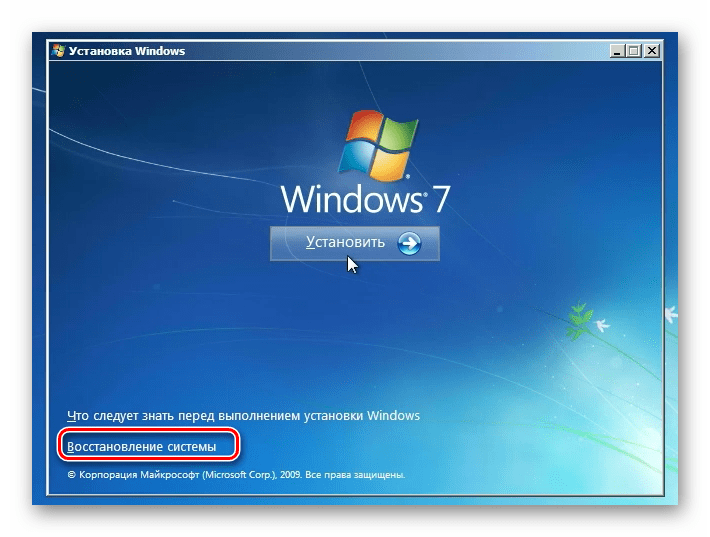
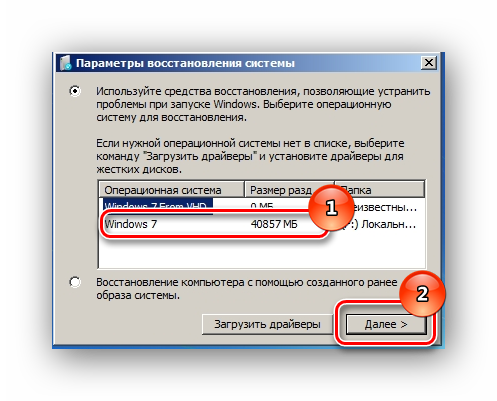
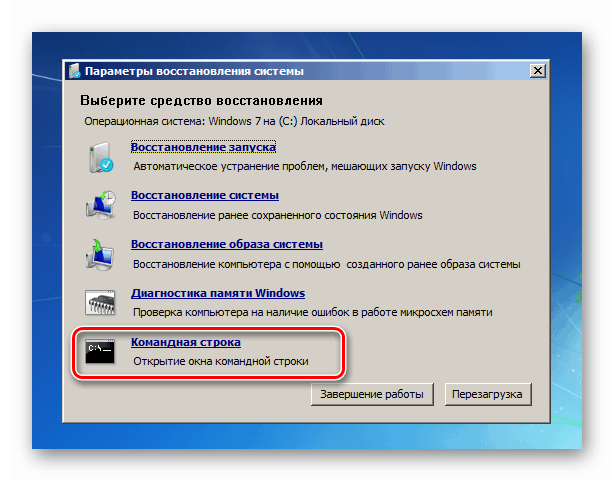
الطريقة الثانية: استرداد ملفات النظام
يمكنك أيضًا حل المشكلة عن طريق الخطأ 0xc0000098 عن طريق مسح النظام بحثًا عن وجود العناصر التالفة ثم إصلاحها. يتم ذلك أيضًا عن طريق إدخال التعبير في "سطر الأوامر" .
- قم بتشغيل "سطر الأوامر" من بيئة الاسترداد بنفس الطريقة الموضحة في وصف الطريقة الأولى . أدخل التعبير:
sfc /scannow /offbootdir=C: /offwindir=C:Windowsإذا لم يكن نظام التشغيل موجودًا على محرك الأقراص C ، فقم بإضافة حرف القسم الحالي بدلاً من الأحرف المقابلة في هذا الأمر. بعد ذلك ، اضغط على Enter .
- سيتم تفعيل عملية التحقق من ملفات النظام من أجل النزاهة. انتظر حتى يكتمل. يمكن مراقبة تقدم الإجراء بنسبة مئوية. إذا وجدوا عناصر تالفة أو مفقودة أثناء الفحص ، فسيتم إصلاحها تلقائيًا. بعد ذلك ، هناك احتمال عدم حدوث الخطأ 0xc0000098 عند بدء تشغيل نظام التشغيل.
![إجراء مسح لنظام التشغيل من أجل تكامل ملفات النظام في سطر الأوامر في Windows 7]()
الدرس:
تحقق من سلامة ملفات النظام في Windows 7
استعادة ملفات النظام في ويندوز 7

هذه المشكلة غير السارة مثل عدم القدرة على بدء تشغيل النظام ، مصحوبة بالخطأ 0xc0000098 ، يمكن على الأرجح أن يتم استبعادها من خلال إعادة إنشاء عناصر BCD و BOOT و MBR عن طريق إدخال التعبير في "سطر الأوامر" الذي يتم تنشيطه من بيئة الاسترداد. إذا لم تساعد هذه الطريقة فجأة ، يمكنك محاولة التعامل مع المشكلة عن طريق تشغيل التحقق من سلامة ملفات نظام التشغيل وإصلاحها اللاحق ، والذي يتم تنفيذه باستخدام نفس الأداة كما في الحالة الأولى.